Para configurar el correo de la UMA en la aplicación de correo de Android, debemos seguir los siguientes pasos:
- Abrimos el cliente de correo desde el icono Correo
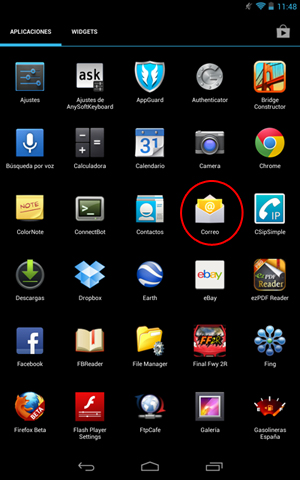
- Insertamos el usuario que queramos configurar en el cliente, que puede ser 061xxxxxxx@uma.es si no tiene ningún alias configurado o usuario@uma.es si tiene alguno configurado. En contraseña ponemos la contraseña asociada a la cuenta y pulsamos Configuración Manual
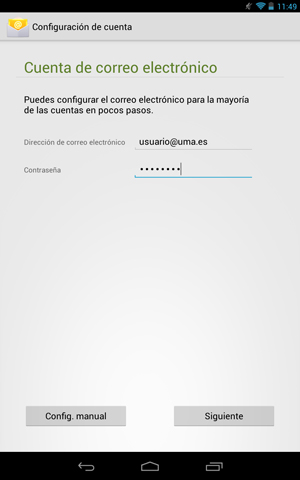
- Pulsamos el botón IMAP
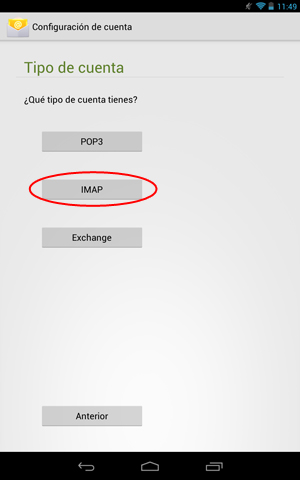
- En Servidor IMAP escribimos buzon.uma.es y en Tipo de seguridad seleccionamos SSL/TLS. En puerto, nos aseguramos que ponga 993, que debería cambiarse automáticamente al cambiar el Tipo de seguridad. Los datos de usuario y contraseña aparecerán escritos al haberlo insertado en pasos anteriores.
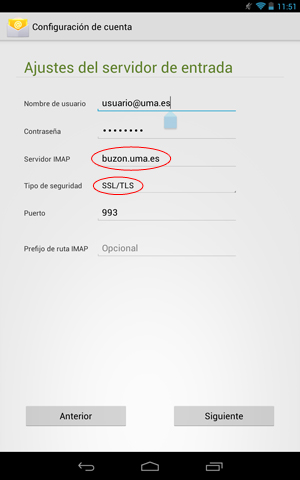
- En Servidor SMTP escribimos correo.uma.es, y en Tipo de seguridad seleccionamos STARTTLS. Nos aseguramos de que el puerto este en el 587, la opción de Pedir iniciar sesión esté activada, y el usuario y contraseña relleno con nuestros datos.
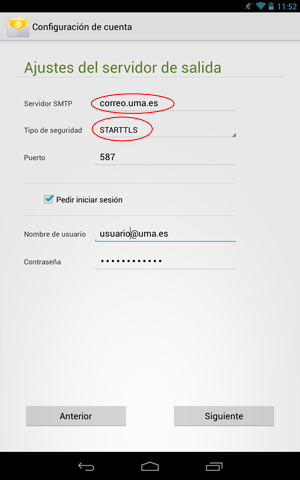
- En este paso marcamos las opciones que se ajusten a nuestras necesidades. Tenga en cuenta que si configura para que compruebe los mensajes nuevos en intervalos muy pequeños, la vida de la batería se verá reducida.
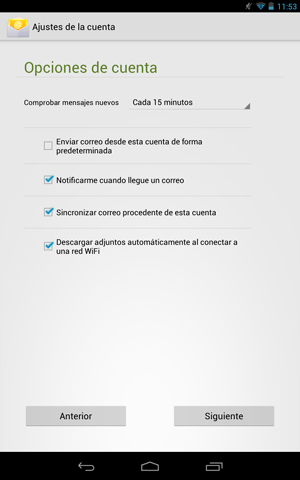
- Y ya, por ultimo, escribimos un nombre a la cuenta configurada, y el nombre que aparecerá en los mensajes enviados.
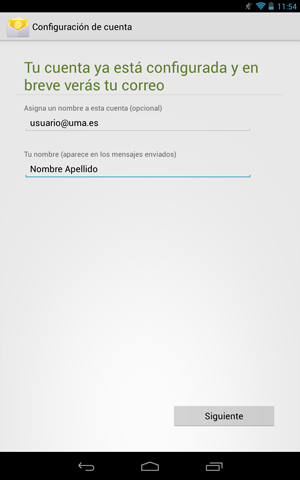
Con esto ya tendremos configurado el cliente de correo en un Android con el cliente oficial del sistema operativo. Para otros clientes, la configuración será similar.
Etiquetas: android, configuración, correo electrónico

